Feil forklart på Instagram Challenge Nødvendig [Feilsøking inkludert]
Sosiale Medier / / August 05, 2021
I dag skal vi diskutere Feil på Instagram-utfordring. Hvis du er en ivrig bruker av Instagram, må du ha kommet over denne feilen. Normalt er feilmeldinger ganske legitime. Utviklerne har skapt dem for å dukke opp når noe uvanlig skjer mens du bruker appen. Tilsvarende er en slik feilmelding Instagram API / Response / LoginResponse: Utfordring kreves.
Det finnes mange lignende feilmeldinger, men denne oppstår når det er noe problem med påloggingen til appen. I denne guiden vil jeg fortelle deg mer om denne feilen. Jeg vil også sette opp noen enkle reparasjoner som du kan implementere, og som skal løse problemet. Så la oss dykke ned i guiden.

I slekt | Hvordan redigere en Instagram-historie etter innlegg
Innholdsfortegnelse
- 1 Hva er en Instagram Challenge-påkrevd feil.?
-
2 Fix Challenge Required Error
- 2.1 Logg inn fra Instagram-appen
- 2.2 Server nede
- 2.3 Sjekk Internett-tilkoblingen din
- 2.4 Prøv å oppdatere Instagram-appen
- 2.5 Start enheten på nytt for å fikse feil med Instagram Challenge
- 2.6 Fjern cache fra Instagram
- 2.7 Siste alternativ
Hva er en Instagram Challenge-påkrevd feil.?
Normalt vises denne feilen når noen prøver å logge på Insta fra en webserver. Nesten hver app for sosiale medier har sitt eget sett med protokoller. Når utfordring kreves feil, kan det være flere grunner til det.
Først oppfatter appen deg som en bot. Siden utfordringen kreves, sjekker funksjonen først og fremst for bots og hindrer dem i å få tilgang til Instagram. For det andre prøver denne meldingen for det meste å autentisere om den virkelige brukeren av den kontoen logger på eller ikke. det er et godt grep for å forhindre at hackere trer inn på andres konto. Men hvis det hindrer en ekte bruker i å logge inn på sin egen konto, må det adresseres.
Det er svært sannsynlig at du kan møte denne feilen mens du prøver å få tilgang til Insta fra din PC / laptop ved hjelp av en nettleser. Nå, hvordan løser vi denne feilen.? Her er noen løsninger som bør sortere dette enkelt.
Fix Challenge Required Error
La oss starte med feilsøking.
Logg inn fra Instagram-appen
Dette skal i hovedsak løse problemet, og du bør være i stand til enkelt å logge på Insta uten noen feilmelding. Dessuten er det mer praktisk å bruke Instagram fra en mobiltelefon.
Server nede
Det kan hende at serveren er nede på Instagram. Da møter du slike feilmeldinger som ikke lar deg logge på appen. Nå, hvordan vet man når serveren er nede eller ikke. For det må du holde styr på Instagram oppetid og nedetid på Down detector-nettstedet.
På det nettstedet vil du få nøyaktig informasjon om serverens nedetid. Det vil inkludere regionene rundt om i verden der brukerne står overfor det samme problemet som deg. De berørte brukerne tweeter vanligvis problemet på Down Detector. Du vil også få et varsel når nedetid er ferdig og serveren vil fungere bra igjen.
Normalt, hvis det er en slags alvorlig bug squashing eller større endringsnivå blir innlemmet, så utviklerne ned appen / nettstedet for lang vedlikeholdsperiode. De varsler også brukerne gjennom offentlige fora om nedetid før de tar serveren ned.
Sjekk Internett-tilkoblingen din
Noen ganger er det Internett-leverandøren din som er ansvarlig for alt stygt spill, og du vil ikke engang merke det. Internett-leverandør betyr at Internett-leverandøren er den du bruker internett. Så du må sjekke om forbindelsen er i orden på slutten. Prøv å få tilgang til andre apper og bruk internett. Hvis alt annet fungerer bra, er forbindelsen din i orden. Det betyr at Instagram har noen problemer på serverens slutt.
Hvis ikke noe fungerer, kan du kontakte Internett-leverandøren din. Spør dem om det pågår noe kollektivt vedlikehold. Vanligvis oppstår nedetid på ISP hvis vedlikehold pågår av ISP. Det er helt ok. Hvis ikke, registrer en klage og be dem komme og sjekke forbindelsen din.
Du kan også prøve å tilbakestille ruteren manuelt og gjenopprette forbindelsen. Hvis det ikke løser seg, vent på at ISP-gutta kommer og fikser det.
Prøv å oppdatere Instagram-appen
Kanskje på grunn av noe feil i den nåværende versjonen av APK, kan denne feilmeldingen dukke opp. Android / iOS-apper og bugs går alltid hånd i hånd. Så, se etter nye oppdateringer tilgjengelig i Play Store og App Store, avhengig av om du er en Android- eller iOS-bruker.
For Android,
- Gå til Play Store-appen
- Trykk på hamburger-knappen
- Gå til Mine apper og spill
- Se i listen over tilgjengelige oppdateringer. Se om noen oppdateringer er tilgjengelige for Instagram
- Trykk på Oppdater for å installere den nye bygningen.
Start enheten på nytt for å fikse feil med Instagram Challenge
Et av de gamle og nyttige triksene som hjelper til med å fikse en rekke problemer som starter enheten på nytt. Så prøv å starte telefonen på nytt og prøv å logge inn på Instagram. Det kan løse opp feilen.
Fjern cache fra Instagram
Noen ganger på grunn av lagring av for mange midlertidige filer i hurtigminnet, kan vi få problemer med å starte eller bruke en hvilken som helst app. Dette gjelder også Instagram. Så du må tømme hurtigbufferen til Instagram på smarttelefonen din.
Slik gjør du det.
- Gå til Innstillinger > Apper og varsler > Se alle apper
- Rull ned til Instagram> trykk for å åpne
- Trykk på Lagring og hurtigbuffer
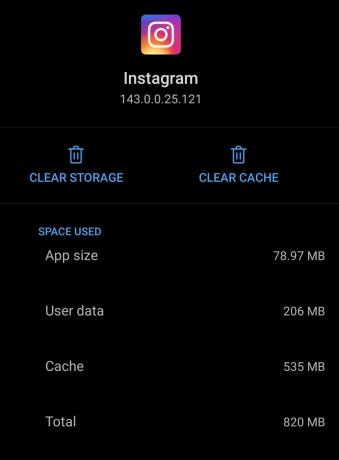
- Trykk nå på Fjern lagring og Tøm cache
- Start telefonen på nytt
Prøv nå å logge på Instagram. Du bør ikke møte noen feil.
Siste alternativ
Det er en siste feilsøkingsmetode du bør følge hvis noen av metodene ovenfor ikke fungerte. Du må avinstallere Instagram og deretter installere det på nytt. Ikke bekymre deg da legitimasjonen din forblir intakt. Bare vær sikker på at du ikke glemmer dem.
Avinstallering er enkelt. Bare trykk lenge på appen. Da vil du se noen få alternativer. Trykk på Avinstaller. Bekreft deretter avinstallasjonen. Det tar knapt noen sekunder. For å installere Instagram, gå til Play Store og last ned appen. Det er så enkelt.
Så det er det. Hvis du har stått overfor Instagram Challenge Required Error, kan du prøve disse feilsøkingsmetodene. Gi meg beskjed om hva som fungerte for deg.
Les neste,
- Slik legger du ut bilder på Instagram fra din PC / Laptop
- Hvordan legge til en hvilken som helst sangs lenke på Instagram-historier
Swayam er en profesjonell teknologisk blogger med mastergrad i dataprogrammer og har også erfaring med Android-utvikling. Han er en trofast beundrer av Stock Android OS, bortsett fra teknisk blogging, elsker han å spille, reise og spille / lære gitar.
![Feil forklart på Instagram Challenge Nødvendig [Feilsøking inkludert]](/uploads/acceptor/source/93/a9de3cd6-c029-40db-ae9a-5af22db16c6e_200x200__1_.png)
![Slik går du inn i gjenopprettingsmodus på Leagoo P1 Pro [lager og tilpasset]](/f/42f558823bb02255a95f45cfe69e4714.jpg?width=288&height=384)

